Cara mengubah suara notifikasi windows 10
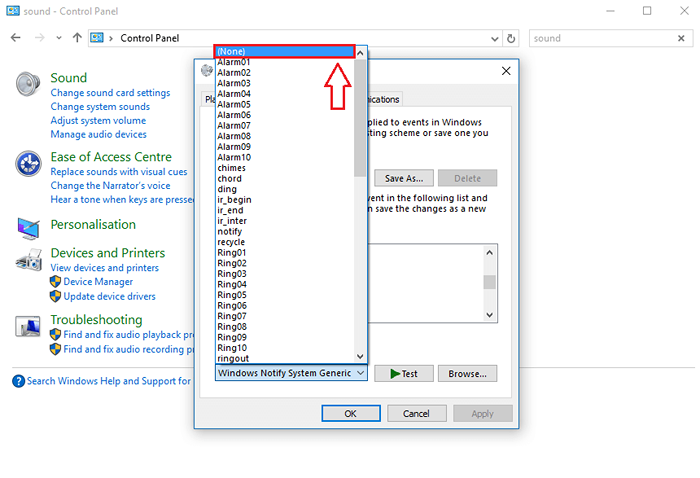
- 4593
- 337
- Dominick Barton
Suara pemberitahuan di Windows 10 adalah fitur hebat yang menurut sebagian besar pengguna cukup berguna. Jika baterai Anda mati dari pengisian daya, PC Anda memberi tahu Anda bahwa dengan membuat suara peringatan kecil. Jika Anda menurunkan volume sistem, PC Anda memberi Anda sedikit petunjuk tentang seberapa rendah sebenarnya dengan suara pemberitahuan lain. Ini hanya beberapa contoh. Ada banyak pemberitahuan yang lebih berguna yang disediakan Windows 10 untuk penggunanya. Tapi mari kita ambil situasi. Anda memiliki roomie yang cukup pemarah dan dia menang setiap kali komputer Anda membuat suara lucu kecil itu. Tentunya, Anda tidak ingin berakhir dalam pertarungan kucing dengannya karena sesuatu yang konyol seperti ini. Pada saat itu, Anda mungkin benar -benar ingin memiliki kekuatan untuk mematikan pemberitahuan windows terdengar atau mengubahnya menjadi yang lebih pendek. Menemukan pengaturan untuk mematikan atau mengubah suara notifikasi Windows 10 default bisa sangat rumit. Tapi jangan khawatir, kami di sini untuk membantu. Baca saja, mempelajari cara meretas trik sederhana ini.
Lihat juga :
- Cara mengaktifkan / menonaktifkan pemberitahuan di Windows 10
- Cara membisukan suara pemberitahuan aplikasi di windows 10
LANGKAH 1
- Klik kanan pada Awal Ikon Menu Untuk Membuka Menu Tersembunyi Seperti yang ditunjukkan di tangkapan layar. Di sini Anda akan dapat melihat opsi bernama Panel kendali; Klik di atasnya.
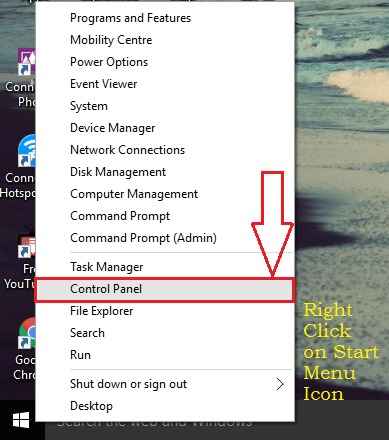
LANGKAH 2
- Sekali Panel kendali jendela terbuka, ketik saja suara ke Panel kendali kotak pencarian dan tekan Memasuki. Sekarang dari hasil pencarian yang muncul, klik Suara. Jika Anda memiliki keraguan, ambil tangkapan layar berikut sebagai referensi.
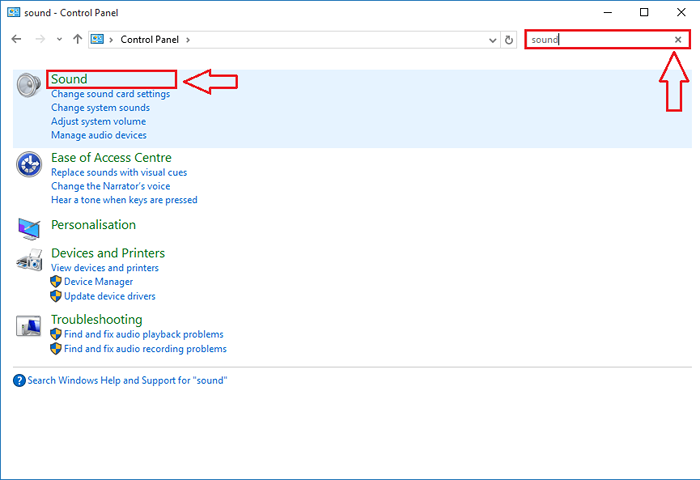
Langkah 3
- Jendela baru bernama Suara terbuka. Di sini, temukan dan klik pada tab bernama Suara. Sekarang di bawah bagian bernama Acara program, Pilih acara Pemberitahuan. Kemudian di bawah bagian itu, cari panah drop -down seperti yang ditunjukkan pada tangkapan layar.
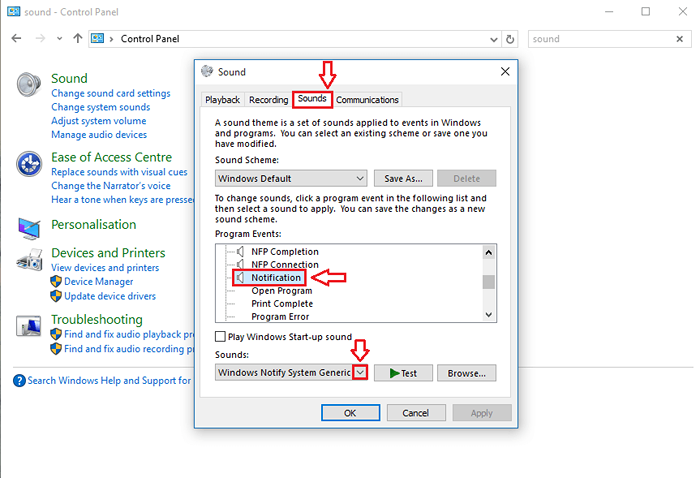
Langkah 4
- Dari daftar opsi, klik Tidak ada Opsi Jika Anda ingin Windows tidak mengganggu Anda sama sekali dengan suara pemberitahuan. Jika Anda ingin mengubah suara pemberitahuan default menjadi sesuatu yang lain, cukup pilih pilihan Anda yang berbeda dari daftar drop down.
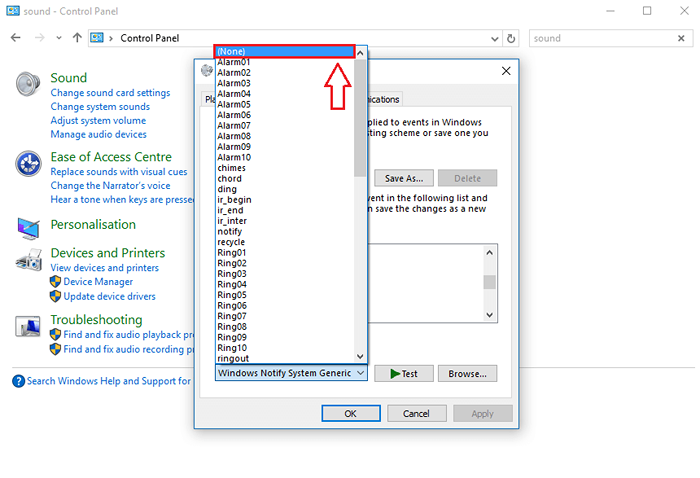
Langkah 5
- Setelah Anda memilih suara pemberitahuan baru, Anda selalu dapat mengujinya menggunakan Tes tombol. Jika Anda merasa tidak melakukannya dengan benar kali ini, Anda selalu dapat memilih nada pemberitahuan lain dari daftar drop -down. Setelah Anda semua senang dengan suara pemberitahuan baru Anda, klik Oke tombol di bagian bawah jendela.
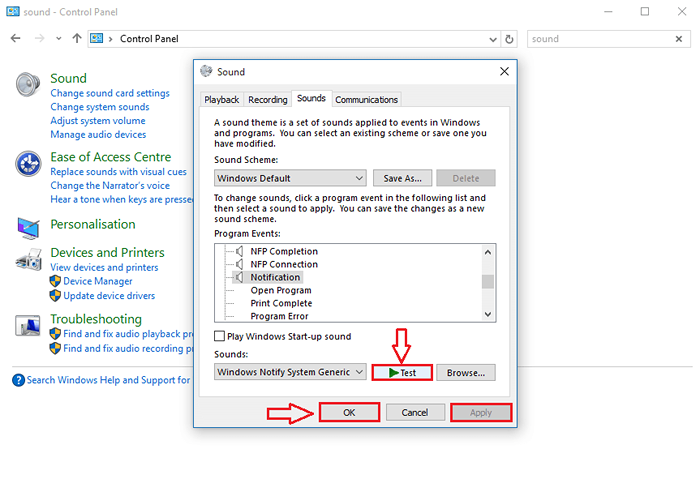
Jadi betapa sederhananya Anda bisa mengubah atau mematikan notifikasi Windows 10 terdengar sama sekali. Semoga Anda menemukan artikel itu bermanfaat.

